每个电脑系统中都有一个账户名称,新电脑初次开机使用微软邮箱账号登录,则系统将用户名自动设置成邮箱前5位字符,看着很不舒服,那win11电脑账户名称怎么改呢?下面小编教大家win11电脑账户名修改方法步骤。
工具/原料:
系统版本:windows11系统
品牌型号:联想y7000p
方法/步骤:
在管理选项中修改:
1、在Win11系统桌面,点击【此电脑】,在弹出菜单中选择【管理】菜单项。

2、点击【本地用户和组】,点击【用户】。
win11关闭睡眠文件教程
在Windows系统中有个休眠功能,可能很多用户会用不到或者根本都没有用过,可是这个休眠功能生成的文件会占用你的C盘高达几个GB的容量。对于很多不舍得把C盘分区扩大的用户来说,如果关闭休眠文件那不是又可以节省很多空间。下面和小编来看看win11关闭睡眠文件方法步骤。
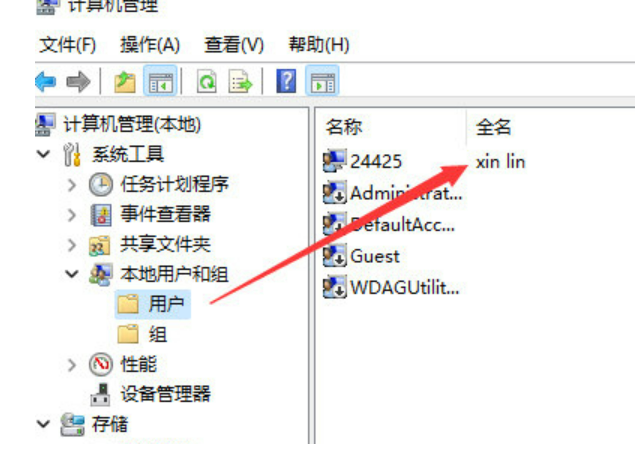
3、双击当前的用户名,打开该用户的属性窗口,修改该用户的名称。

总结:
1、在Win11系统桌面,点击【此电脑】,在弹出菜单中选择【管理】菜单项。
2、点击【本地用户和组】,点击【用户】。
3、双击当前的用户名,修改该用户的名称。
以上就是电脑技术教程《win11修改电脑账户名教程》的全部内容,由下载火资源网整理发布,关注我们每日分享Win12、win11、win10、win7、Win XP等系统使用技巧!pe安装的win11企业版方法教程
自Win11系统发布后,很多用户想体验win11企业版新系统,但是不是所有的电脑能安装win11,这时需通过pe安装,以下是pe安装的win11企业版方法教程。


